手を作ってみよう
[面の生成]コマンドを一切使わず、直方体を基に[面を押し出す]と[ナイフで面を切断]により右手を作っていく方法を紹介します。手なら自分のを見ればいいので資料もいりませんし、見慣れているのでモデリングしやすいですね。
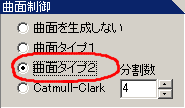 1.曲面の設定
1.曲面の設定メニュー[パネル][オブジェクトパネル]を開き、[設定]ボタンを押して、曲面制御を「曲面タイプ2」にします。(「Catmull-Clark」でも構いません)
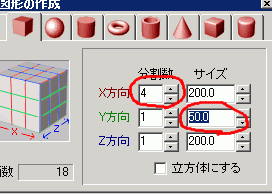 2.手のひらの作成
2.手のひらの作成まず始めに、手のひらとなる部分を作成します。
[基本図形]コマンドで、[詳細設定]ボタンを押してダイアログを開き、直方体の分割数をX=4、Y=1、Z=1、Y方向のサイズを50くらいにして、直方体を作成します。
3.四指の作成
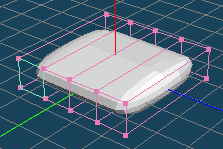 まず小指を作ります。
まず小指を作ります。図のように面を選択して、メニュー[選択部処理][面を押し出す]で押し出し量を150程度にします。([押出]コマンドでも同様のことが出来ます)
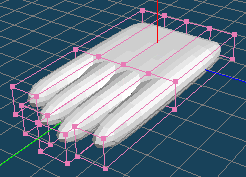 さらに薬指・中指・人差し指についても同様に行います。押し出し量をそれぞれ180、200、180くらいにすると、図のようになるはずです。
さらに薬指・中指・人差し指についても同様に行います。押し出し量をそれぞれ180、200、180くらいにすると、図のようになるはずです。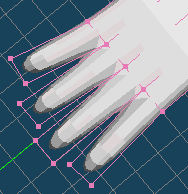 [移動]コマンドで指先の面を少し移動して4本の指をそれぞれ開いておきます。
[移動]コマンドで指先の面を少し移動して4本の指をそれぞれ開いておきます。4.指の関節の作成
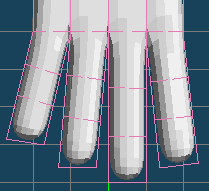 上面図で表示して、[ナイフ]コマンドの[ナイフで面を切断]で切れ目を入れていきます。この時、ワイヤーが他の指に重ならないように気を付けて下さい。
上面図で表示して、[ナイフ]コマンドの[ナイフで面を切断]で切れ目を入れていきます。この時、ワイヤーが他の指に重ならないように気を付けて下さい。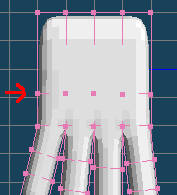 5.親指の作成
5.親指の作成親指を作成しますが、いきなり手のひらの横の部分を押し出すと付け根が大きくなってしまうので、手のひらを前後に2つに分けておく必要があります。
[ナイフ]コマンドの[ナイフで面を切断]で、図の位置に切り込みを入れます。
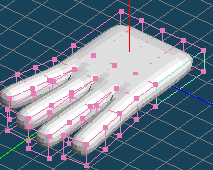 図のように面を選択して、メニュー[選択部処理][面を押し出す]で面を押し出して、付け根の部分を作ります。
図のように面を選択して、メニュー[選択部処理][面を押し出す]で面を押し出して、付け根の部分を作ります。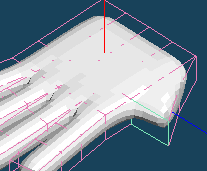 図のように、押し出して出来た面を移動してから、さらに面を選択して押し出して親指を作ります。
図のように、押し出して出来た面を移動してから、さらに面を選択して押し出して親指を作ります。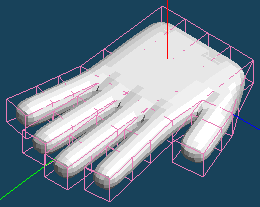 [ナイフ]コマンドの[ナイフで面を切断]で指に関節を入れて、図のような感じにします。
[ナイフ]コマンドの[ナイフで面を切断]で指に関節を入れて、図のような感じにします。6.手首の作成
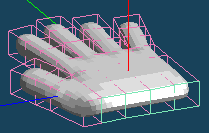 今度は手首を作ります。
今度は手首を作ります。まず、図のように後ろ側の面4つを選択し、メニュー[選択部処理][面を押し出す]で面を押し出します。
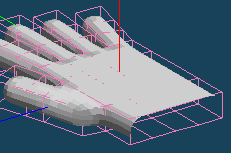 後ろ側の4つの面は必要ないので、[削除]コマンドまたは面を選択してからメニュー[選択部処理][頂点・辺・面を削除]で削除します。
後ろ側の4つの面は必要ないので、[削除]コマンドまたは面を選択してからメニュー[選択部処理][頂点・辺・面を削除]で削除します。7.仕上げ
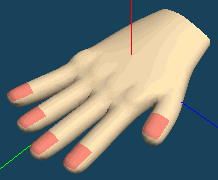 指の付け根の部分に[押出]コマンドの[ベベル]で骨張った感じを出したり、指先を少し細くしたり、手首をやや丸くして、形を整えていきます。
指の付け根の部分に[押出]コマンドの[ベベル]で骨張った感じを出したり、指先を少し細くしたり、手首をやや丸くして、形を整えていきます。また、メニュー[パネル][材質パネル]で材質パネルを開き、[新規]ボタンで2つ材質を作り、[設定]ボタンで色を設定します。そして、[材質]コマンドで面に割り当てます。
最後に、メニュー[オブジェクト][曲面・ミラーのフリーズ]で曲面をポリゴンへ変換し、メニュー[表示][スムージング表示]をチェックすると、図のように非常に綺麗な感じになります。
頂点数1781、面数1760。フリーズ前のものがhand.mqoとして添付されています。